(http://www.klassa.bg/)
Как да изключим шпионите в джиесема ни

Гласовите асистенти са полезни, но също така събират огромно количество лични данни от потребителите
Шофирате по тъмен, безлюден път и изведнъж колата ви се разваля. Няма никого наоколо, но за щастие не сте съвсем сами. Взимате смартфона и казвате: „Хей, Siri, обади се на пътна помощ”. Секунда по-късно получавате отговор с топъл и успокояващ глас: „Обаждам се на пътна помощ”.
Гласовите асистенти като Siri на Apple, Google Now на Google и Cortana на Microsoft, както и самостоятелното устройство Echo на Amazon, изглеждат, сякаш са дошли от научната фантастика. И първото сравнение, което идва наум, е компютърът Хал 9000 от филма „2001: Космическа одисея”. Макар че съвременните гласови асистенти не се опитват да ви убият (поне засега), те имат нещо общо със злия Хал 9000 – винаги слушат какво се случва около тях. Хубавото е, че за разлика от онзи компютър на космическия кораб, те могат да бъдат изключени. Ето как да деактивирате гласовите си помощници, ако държите вашият смартфон или компютър да не слухти постоянно какво вършите.
Amazon Echo
Amazon Echo се доближава най-много до Хал 9000. Той представлява един гладък цилиндър, който стои в хола или спалнята ви, и служи за личен асистент и медия плеър. Тъй като е постоянно свързан с интернет чрез Wi-Fi, можете да го попитате за метеорологичната прогноза, да му кажете да ви изсвири някоя песен, да ви отмени насрочена среща, да добави продукти в списъка ви за покупки или да търси информация онлайн. Echo чува гласа ви, където и да се намирате в стаята, и разбира добре какво казвате.
Цилиндърът на Amazon винаги дебне за „гласовата парола”, която го активира. По подразбиране това е думата „Алекса”, но вие можете да я промените както искате. Според Amazon слушането за паролата се извършва локално от самото устройство и Echo не записва нищо, докато не разпознае съответната дума. Когато я произнесете, цилиндърът започна да стриймва аудио до облачната услуга на Amazon, където гласовите ви команди се анализират, включително и онова, което сте изрекли частица от секундата, преди да кажете „Алекса”. След като Echo изпълни задачата, която сте му поставили, той спира да стриймва аудио към облака. Заедно с това спира да мига и синият светлинен обръч в горния му край, който индикира, че устройството праща данни в интернет.
Amazon пази записите на аудиото, което е получил, за да подобри гласовото разпознаване на Echo. Ако ви гони параноята, можете да ги изтриете, като влезете в апликацията Amazon Echo. Там търсите Settings>>History. Същото можете да направите и в Amazon.com. Отивате в Your Account, а после в Manage Your Content and Devices.
Как да изключите Echo?
Натиснете бутона за включване и изключване на микрофона, който се намира в горната част на цилиндъра. Когото е изключен, светодиодите светят в червено и Echo няма да реагира на „гласовата парола”, докато не го включите отново.
Siri на Apple
Siri беше първият пълноценен гласово активиран асистент и с течение на годините се усъвършенства значително. Дори се научи на няколко нови трика в току що излязлата операционна система iOS 9. Гласовият помощник на Apple вече може да намира снимки и клипове според това кога са били направени. Освен това търси телефонни номера и сайтове, дава напътствия за стигане до зададен адрес и върши много други полезни неща.
Както и другите гласови асистенти, Siri винаги слухти какво ще кажете. От Apple се кълнат, че никой, включително и самата корпорация няма представа какво говорите, докато не изречете фразата „Хей, Сири”.
Как да изключите Siri?
Ако се притеснявате, че някой в Apple ще научи какво какви разговори водите в ежедневието си, можете да изключите Siri. С новата операционна система iOS 9 гласовият асистент вече не е включен по подразбиране. В зависимост от желанието ви, можете да активирате или деактивирате Siri, като отидете на Settings>>General>>Siri.
Cortana на Microsoft
Cortana е новобранецът сред гласовите помощници. Първоначално програмата беше достъпна само за Windows Phone смартфони, заради което не се радваше на особена популярност. Сега обаче Cortana е вградена в новата операционна система Windows 10, а също така може да се инсталира на Android и Apple устройства. Скоро Microsoft ще я вкара и в автомобилите.
По подразбиране Cortana не слуша постоянно. Необходимо е да кликнете в лентата за търсене на Windows 10, за да я включите. Ако искате постоянно да активирана, трябва да направите това през настройките. Cortana обаче дава поводи за безпокойство най-вече относно защитата на личните данни. Како и другите гласови помощници, тя събира много информация за вас, за да ви бъде по-полезна. Покрай разразилия се скандал около начина, по който Windows 10 събира и изпраща личните данни на потребителите към сървърите на Microsoft, повечето специалисти по кибер безопасност препоръчват Cortana да бъде винаги изключена.
Google Now
Google Now сякаш е аутсайдерът в света на гласовите помощници. Името му не е никак запомнящо се и той не е включен по подразбиране на всяко Android устройство. От друга страна, можете да го интегрирате в браузъра Chrome или дори да го инсталирате в устройствата на Apple, ако по една или друга причина не сте доволни от Siri.
Но макар че няма ярко присъствие, Google Now не е отстъпва по нищо на другите гласови асистенти, а дори понякога е по-добър в предсказването на информацията, от която имате нужда, още преди да сте попитали за нея.
За да използвате гласово активираната функция на Google Now, трябва първо да произнесете „Окей, Гугъл”, след което да кажете какво ви интересува. Той ще се справи със задачи като „Разпознай тази песен”, „Обади се на мама”, „Колко лева са 5000 долара?” и др.
Чудесно! Но какъв би могъл да бъде проблемът с Google Now? Просто вашият таблет или смартфон постоянно ви подслушва в очакване да произнесете фразата „Окей, Гугъл”.
Как да изключите Google Now?
Браузърът Google Now: В горния десен ъгъл на екрана има има бутон с иконка, която има три хоризонтални линии. Натиснете го и след това отидете на Settings. Появява се страница с настройките на браузъра и като скролнете надолу, търсете кутийка с надписа Enable OK Google to start a voice search. Ако кутийката не е отбелязана с чавка, значи Google Now е изключен.
Android: Има няколко начина за изключване на Google Now. Най-лесният е следният: Натиснете апликацията Google Settings (това е сива иконка с формата на зъбно колело и буквата „g” в центъра й). Отидете на Search & Now, а след това на Voice. Натиснете върху надписа OK Google Detection. Там можете да изключите напълно Google Now, да го оставите включен постоянно или пък да го активирате с произнасяне на фразата „Окей, Гугъл”.
Apple iPhone и iPad:
Отидете на Google apps – това е иконка от бял кръг с многоцветна буква G в него. Натиснете снимката си в горния ляв ъгъл на екрана. На някои страници като Google Now скролвайте до върха им. Натиснете Voice Search. Ако кутийката до OK Google е маркирана, натиснете я, след което чавката ще изчезне, а Google Now ще се деактивира.
Свързани новини:
- И Видин обявява грипна епидемия
- Без безплатни бързи тестове за грип
- Приложение на „Майкрософт” ще ни предупреждава за сайтове с фалшиви новини
- Опозиционерът Хуан Гуайдо се обяви за временен президент на Венецуела
- Жената, нападнала медик в Горна Оряховица, е с повдигнато обвинение
- Руската ВТБ: Заложници сме на нарастващ конфликт между Тръмп и Конгреса
- Ивелин Попов се настани в хотела на "Ростов" в Доха, ще подписва
- Алберт Попов спечели втория слалом за ФИС
- Паредес се отдалечава от ПСЖ
- Прекратиха търсенето на самолета със Сала поне за днес
- Погба носи тузарски костюм със своите инициали
- Зафиров: Цената на Неделев е висока
- Емери: Арсенал работи по трансфера на Суарес
- Зафиров: Неделев отхвърли ЦСКА и Лудогорец, търсим нападател и ляв бранител





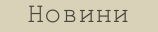
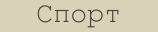

Виж всички новини от 2015/10/01